till dig Steg för att ta bort väder och nyheter från Windows 10 aktivitetsfält.
Microsoft gör alltid små justeringar av Windows 10. Vissa av dessa ändringar har varit mer framgångsrika än andra. det har blivit Aktivitetsfält Nu har den en widget med extra väder och nyheter, men du kanske inte gillar det. Men lyckligtvis är det lätt att inaktivera den.
verktyget startat Nyheter och intressen "Nyheter och intressenatt visas på Windows 10 -datorer i juni 2020.
där du är Du kommer att se väderprognosen i en liten ruta bredvid klockan och meddelandefältet. Om du väljer widgeten öppnas en panel med mer väderinformation, aktier, sportresultat, nyheter och mer.

Den här funktionen är användbar för att övervaka vädret utanför medan du arbetar på datorn, men verktygsfältets standardinställningar är hackiga och irriterande. Den expanderar oavsiktligt under rutinmässig datoranvändning, bara för att du håller musen över den. På samma sätt, om du har för många objekt i aktivitetsfältet, är väderverktygsfältet ett uppenbart slöseri med utrymme i aktivitetsfältet. Så om du vill inaktivera eller inaktivera väderverktygsfältet när du svävar, är du på rätt plats. Så låt oss börja.
Inaktivera Weather-verktygsfältet helt så att det inte visas i aktivitetsfältet
Om du inte är intresserad av att ha en widget för nyheter och väder som fungerar via ett system bing på aktivitetsfältet? Inga problem med det.
Det är lätt att bli av med det genom att följa dessa steg:
- Högerklicka först var som helst på Aktivitetsfält أو Aktivitetsfältet.
- Välj sedan från listan, Nyheter och intressen "Nyheter och intressen".
- Klicka sedanStäng avFör att stänga av den från undermenyn.

Så här tar du bort väder och nyheter från aktivitetsfältet i Windows 10
Med detta kommer väderwidgeten inte längre att finnas i aktivitetsfältet. Om du vill ta tillbaka widgeten Nyheter och intressen när som helst, öppna bara samma meny och välj "Visa ikon och textVisar ikonen och texten.
Alternativt kan du också välja att endast visa ikonen med "Visa endast ikonför en mindre widget som tar mindre plats i aktivitetsfältet.


Verktyget kommer omedelbart att justeras baserat på ditt val ovan. Du kan vända på ändringarna och återställa verktyget när som helst genom att välja lämpligt alternativ från högerklicksmenyn.
Hur man slutar expandera nyheter och intressen när man håller muspekaren över den (när man håller muspekaren över den)
Ett enkelt sätt att göra Nyheter & Intressen mindre irriterande är att inaktivera popup-fönstret från att öppnas när du håller muspekaren över. Popup-fönstret öppnas inte direkt efter att du håller muspekaren över ikonen. Här är hur:
- Högerklicka först på ikonen Väder i verktygsfältet eller ett tomt område i aktivitetsfältet i Windows 10.
- Håll sedan muspekaren över Nyheter och intressen "Nyheter och intressenAvmarkera bocken framförÖppna på musenSom betyder Öppna på scroll.

Sluta utöka nyheter och intressen om du håller muspekaren över den (när du håller muspekaren över den)
På så sätt kommer nyheter och intressen bara att utökas när du vänsterklickar på väderikonen.
Du kanske också är intresserad av att lära dig om:
- Så här anpassar du en färgstark startmeny, aktivitetsfält och åtgärdscenter i Windows 10
- Hur man döljer aktivitetsfältet i Windows 10
Vi hoppas att du hittar den här artikeln användbar för dig att veta Så här tar du bort väder och nyheter från aktivitetsfältet i Windows 10. Dela din åsikt och erfarenhet i kommentarerna. Dessutom, om artikeln hjälpte dig, dela den med dina vänner.
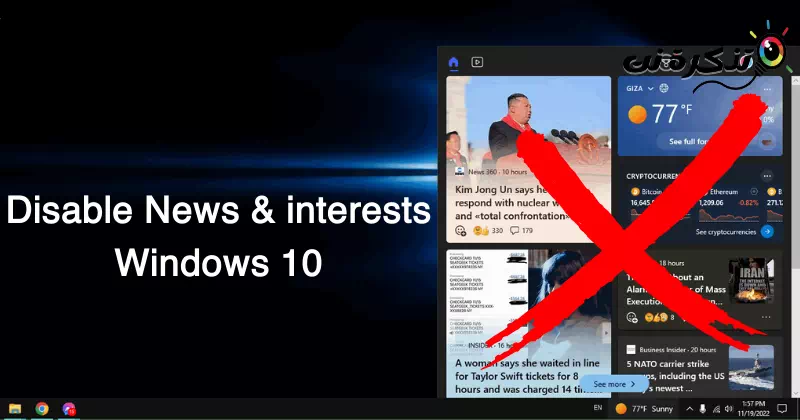









Jag har inte för vana att kommentera; Men han levde ..
Tack för din kommentar, och vi uppskattar att du valde att lämna en kommentar även om det inte är din vana. Vi är glada att veta att du gillade vårt innehåll.
Vi strävar alltid efter att tillhandahålla kvalitetsinnehåll och användbara tjänster till vårt samhälle. Om du har ytterligare frågor eller kommentarer, dela dem gärna med oss. Vi uppskattar din kommunikation och interaktion med oss.
Tack igen för din tid och bra kommentar. Vi ser fram emot att dela mer intressant information och innehåll med dig i framtiden. Hälsningar till dig!